Hur man fixar Twitter Like-knappen fungerar inte - TechCult
Miscellanea / / July 10, 2023
Twitter är en av de mest kända sociala medierna, känd för sina tweets av kändisar. Men oavsett om det är ett fel eller ett problem med din enhet, kan oförmågan att gilla tweets vara ett betydande bakslag. Är du frustrerad över att Twitter-gilla-knappen inte fungerar som förväntat? Oroa dig inte! Vi hjälper dig att lösa det här problemet i den här guiden.
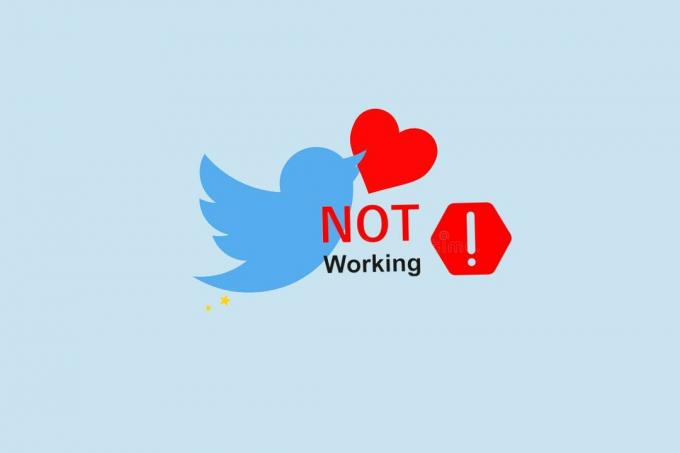
Innehållsförteckning
Hur man fixar Twitter Like-knappen som inte fungerar
På Twitter kan du uttrycka ditt stöd genom att gilla och svara på tweets. Om du av misstag gillar en tweet kan du inte gilla den. Men om gilla-knappen slutar fungera kan det vara ett problem. I den här artikeln kommer vi att utforska några sätt att lösa problemet. Så fortsätt läsa!
Snabbt svar
För att åtgärda det här problemet, följ dessa steg för att rensa appcache:
1. I din enhet Inställningar, Välj Appar.
2. Öppna Twitter och välj Lagring&cache.
3. Till sist, tryck på Klarcache.
Vad leder till att Twitter som animering inte fungerar på Android?
Innan vi vet lösningen, låt oss först diskutera vad som är de möjliga orsakerna till detta fel.
- Serverfel
- Föråldrad app
- Flaggat konto
- Otillräckligt lagringsutrymme och RAM
- Nätverksfel
Så nu vet du orsakerna, låt oss ta reda på vad som är möjliga korrigeringar för Twitter som knappfärg som inte fungerar.
Här är några korrigeringar för att lösa det här problemet!
Notera: Eftersom inställningarna inte är desamma för alla mobila enheter, varierar de från tillverkare till tillverkare. Här använde vi Motorola G71 5G-modell.
Metod 1: Grundläggande felsökning
Dessa är de grundläggande felsökningsmetoderna, som du bör prova först innan du provar någon annan metod som ges här.
1A. Vänta på Server Uptime
Om Twitter-servrarna är nere då finns det inget du kan göra. Du måste vänta på att Twitter-teamet åtgärdar problemet. Du kan kontrollera serverstatus från dess Twitters officiella webbplats eller använd andra appar från tredje part som Neddetektor.
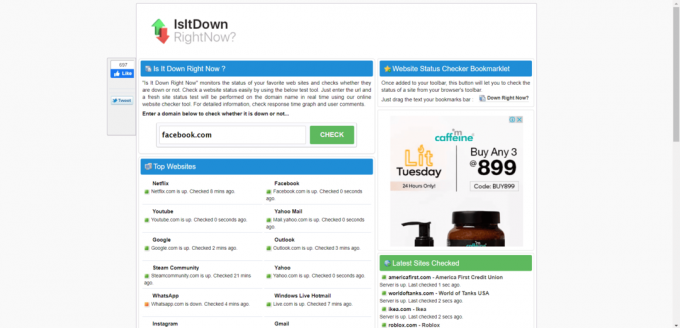
IB. Felsök Internetanslutning
Om din internetanslutning inte är stabil kan detta leda till att problemet orsakas. För att lösa ditt nätverksproblem läs vår guide på Hur man ökar internethastigheten.
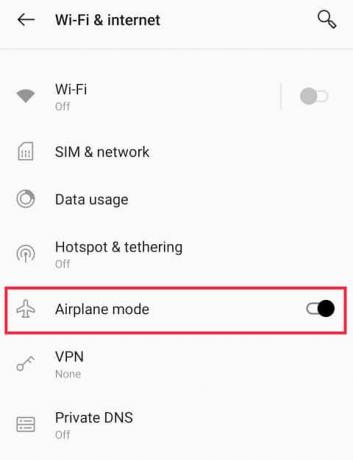
1C. Starta om Twitter
Att starta om appen kan ofta lösa problemet med Twitter-gilla-knappen. Att rensa appen från RAM-minnet och öppna den igen hjälper till att återställa dess funktioner, vilket potentiellt löser problemet med den icke-funktionella knappfärgen.
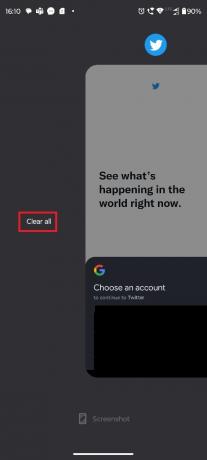
1D. Starta om enheten
När din enhet används samlar den in tillfälliga filer över tid, vilket kan påverka dess prestanda. Att starta om enheten hjälper till att rensa dessa filer, vilket resulterar i förbättrad funktionalitet. För mer information, läs vår guide på hur du startar om eller startar om dina Android-telefoner.
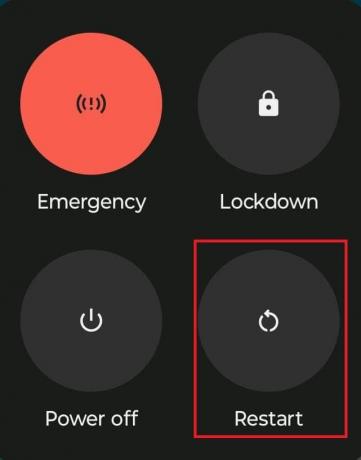
När telefonen har slagits på igen kontrollera om Twitter-gilla-knappen fungerar.
1E. Gå till Twitter webbläsarversion
Om Twitter-appen inte fungerar kan du också komma åt sidan från andra medier som webbläsare. Om appen har några fel, kommer användningen av webbläsarversionen att hjälpa dig att kringgå det. Låt oss nu veta några andra metoder för att liknande knappfärg inte fungerar.
Metod 2: Logga in igen
I vissa fall kan problemet lösas genom att logga ut och sedan logga in igen. Att starta om enheten innan du loggar in igen kan dessutom förbättra chanserna att åtgärda felet. Följ stegen nedan för att utföra dessa åtgärder:
1. Öppen Twitter och tryck på Inställningar och sekretess.
2. Knacka på Dinkonto.
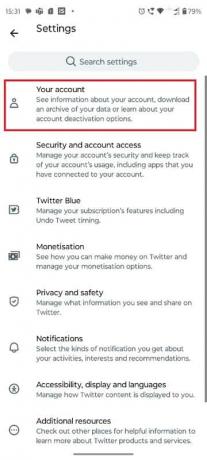
3. Välj kontoinformation.
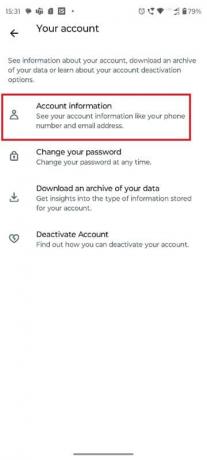
4. Knacka på Loggaut.
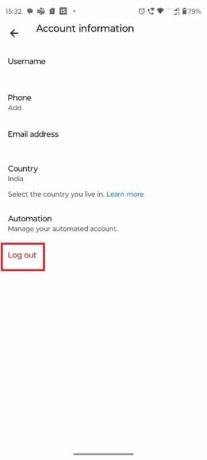
5. Bekräfta uppmaningen till Loggaut.
Sedan, Logga in igen efter att ha loggat ut.
Metod 3: Uppdatera Twitter-appen
Uppdateringar är viktiga inte bara för nya funktioner, utan också för att åtgärda buggar och förbättra säkerheten. Därför är det viktigt att regelbundet leta efter tillgängliga uppdateringar. Följ dessa steg för att felsöka och åtgärda problemet med att Twitter-liknande knappfärg inte fungerar.
1. Öppna Google Play Butik och tryck på profilbild.
2. Knacka på Hanteraapparochenhet.
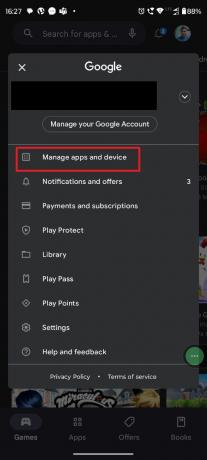
3. Knacka på UppdateringAllt.
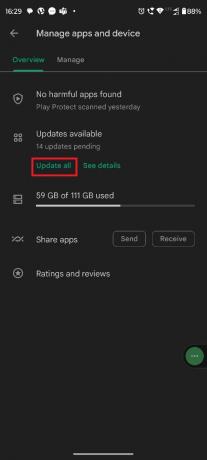
Metod 4: Uppdatera telefon
Om din telefon är föråldrad kan det orsaka problem. Så det är en bra idé att uppdatera din Android-version om en sådan finns tillgänglig.
1. Öppen inställningar och tryck på Systemetuppdateringar.

2. Knacka på Kolla uppföruppdateringar.

3. Välj tillgänglig uppdatering.
Vänta tills enheten startar om och kontrollera sedan igen om problemet är löst.
Metod 5: Ta bort cachefiler
Som nämnts tidigare hjälper omstart av din telefon att ta bort tillfälliga cachefiler från enheten. Men hur är det med själva appen? Att rensa appens cache kan verka tekniskt, men det är en enkel process. Följ metoden vi har delat nedan för att enkelt rensa cachen.
1. Öppen inställningar och välj Appar.
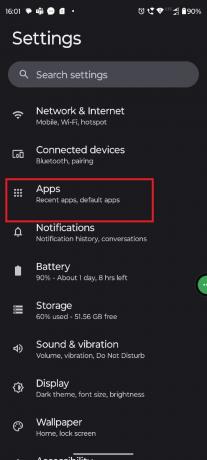
2. Hitta Twitter från applistan och öppna den.
3. Välj Lagring&cache.
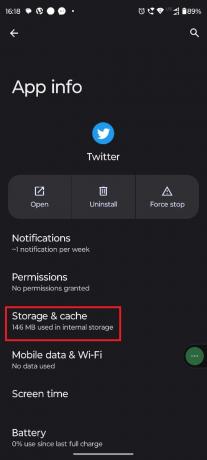
4. Knacka på Klarcache.
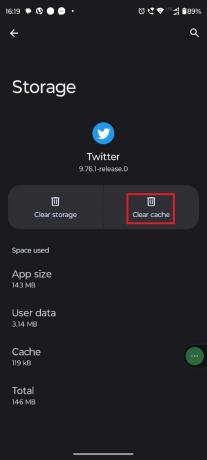
Det kommer att rensa alla dina temporära cachefiler.
Metod 6: Använd VPN
Om Twitter-gilla-knappen inte fungerar på grund av ett regionalt problem, kan en ändring av din plats hjälpa till att lösa problemet. Du kan använda VPN-tjänster eller proxyservrar för att ändra din plats, där VPN är det mest effektiva alternativet. Vi rekommenderar att du använder ett VPN för att åtgärda problemet. Här är Topp 10 bästa gratis obegränsad VPN för Android.

Metod 7: Verifiera konto
Om kontot flaggas av Twitter som misstänkt kan det hända att vissa funktioner inte fungerar. Om ett nytt konto interagerar med många användare under en kort period kan det kontot taggas av Twitter som en bot. Men om du verifierar kontot är det möjligt att lösa det här problemet.
Metod 8: Skapa nytt konto
Om problemet är med ditt konto och det är arkiverat eller flaggat av Twitter för misstänkta aktiviteter, eller något annat relaterat till din profil orsakade detta fel. Sedan kan du skapa ett nytt konto för att lösa det.
Metod 9: Installera om appen
Om de ovan nämnda metoderna inte fungerar kan du prova att avinstallera appen och sedan installera om den. Det kan lösa problemet eftersom den installerade appen ibland kan vara felaktig med enheten. Så, installera om appen från Google Play Butik och följ stegen nedan för att fixa Twitter som knappfärg som inte fungerar:
1. Sök Twitter på Play Butik.
2. Tryck på Twitterikon för fler alternativ.
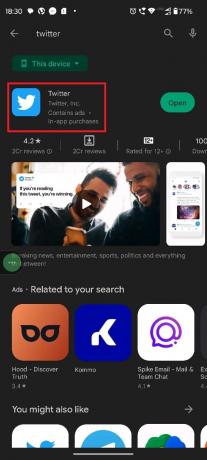
3. Välj Avinstalleraknapp.
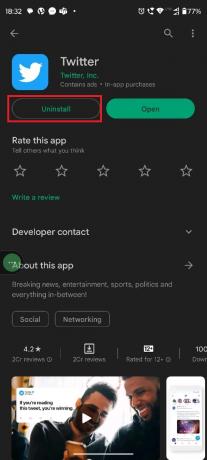
4. Vänta tills appen är helt avinstallerad från din Android. Sök sedan igen efter Twitter och tryck Installera.
Vi hoppas att detta kommer att hjälpa dig att lösa problemet om inte, testa sedan nästa metod.
Metod 10: Kontakta Twitter
Om någon av metoderna inte fungerar, har du inget annat sätt än att kontakta Twitter-teamet. Du kan göra det från deras kontakta oss sida.
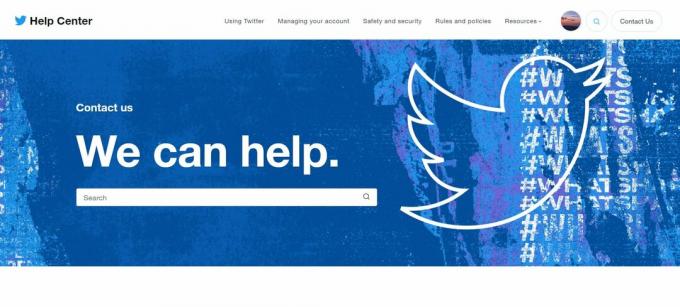
Detta för oss till slutet av vår guide om hur man fixarTwitter gilla-knappen fungerar inte. Om du har några frågor, glöm inte att fråga dem i kommentarsfältet. Spara vår sida som ett bokmärke för framtida referens. Tack för att du läste.
Henry är en erfaren teknikskribent med en passion för att göra komplexa teknikämnen tillgängliga för vardagliga läsare. Med över ett decenniums erfarenhet inom teknikbranschen har Henry blivit en pålitlig informationskälla för sina läsare.


